YouTube TV-afspeelfout: betaling vereist om toegang te krijgen tot deze video
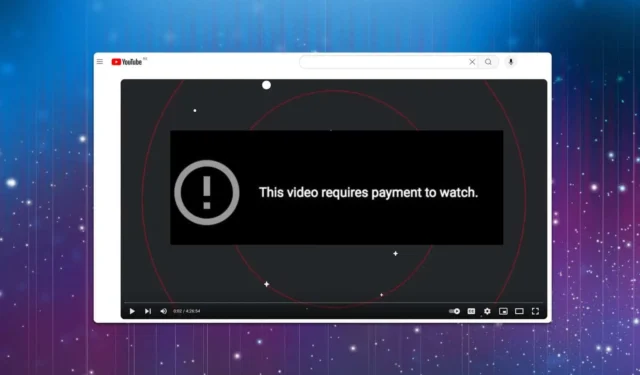
Het is niet ongewoon dat gebruikers een “Playback error: this video requires payment to watch”-bericht op YouTube TV krijgen wanneer ze apparaten zoals Roku, Fire TV of andere gebruiken. Dit probleem kan uw mogelijkheid om online content te bekijken aanzienlijk belemmeren, maar er zijn verschillende effectieve methoden om het op te lossen.
Hoe de YouTube TV-afspeelfout op te lossen: deze video vereist betaling om te bekijken
Voordat u zich verdiept in complexere oplossingen, kunt u overwegen om te beginnen met een eenvoudige herstart van uw router om te zien of dit helpt. Probeer daarnaast de video opnieuw te openen en kijk of deze wordt afgespeeld. Het is ook essentieel om ervoor te zorgen dat uw streamingapparaat de nieuwste softwareversie gebruikt.
1. Werk uw locatie bij
- Tik op uw apparaat op het accountpictogram .
- Selecteer Locatie en kies vervolgens Thuisgebied . Wacht tot het is geladen. Controleer of uw adres en postcode correct zijn. Als dat niet het geval is, voer dan de benodigde updates uit.
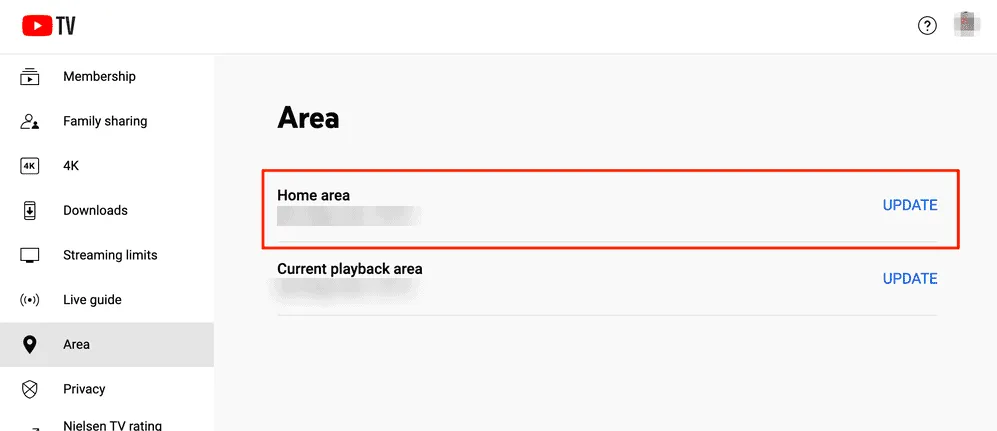
- Open de YouTube TV-app op uw smartphone.
- Ga naar Account en vervolgens naar Locatie .
- Klik ten slotte op Bijwerken .
2. Kies uw account
- Tik op de optie om van account te wisselen.
- Selecteer uw account uit de lijst.
3. Wis de cache
- Open Instellingen .
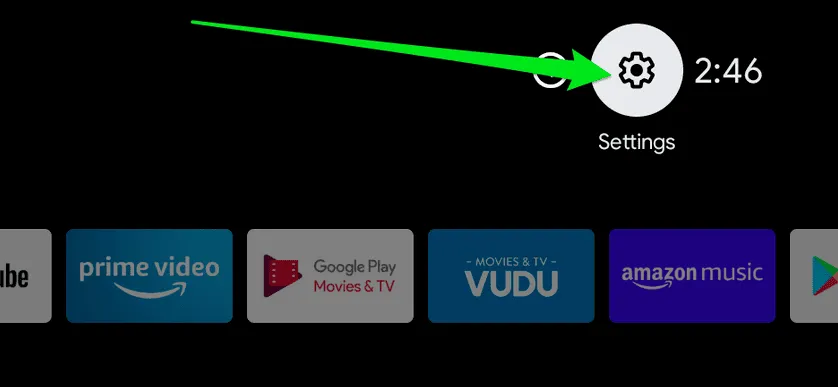
- Ga naar Apps .
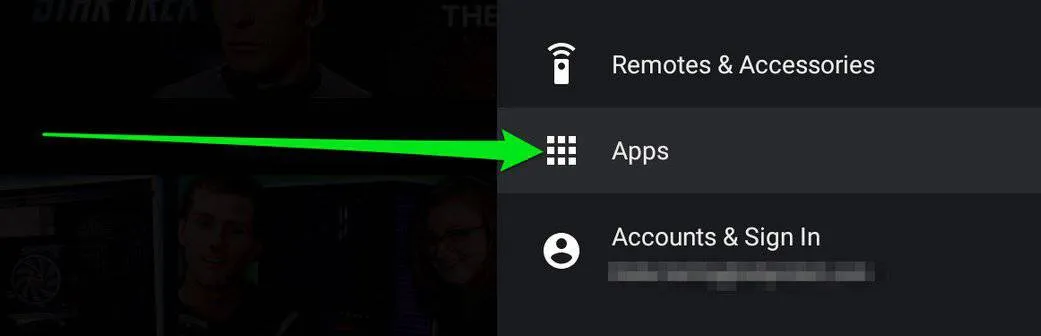
- Selecteer Alle apps bekijken .
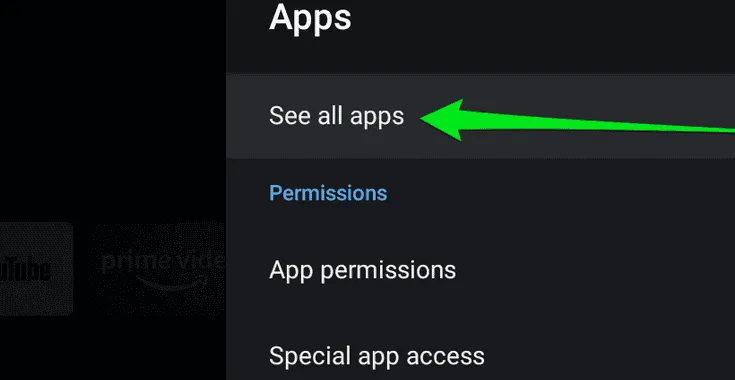
- Kies YouTube .
- Klik op Cache wissen en bevestig uw actie.
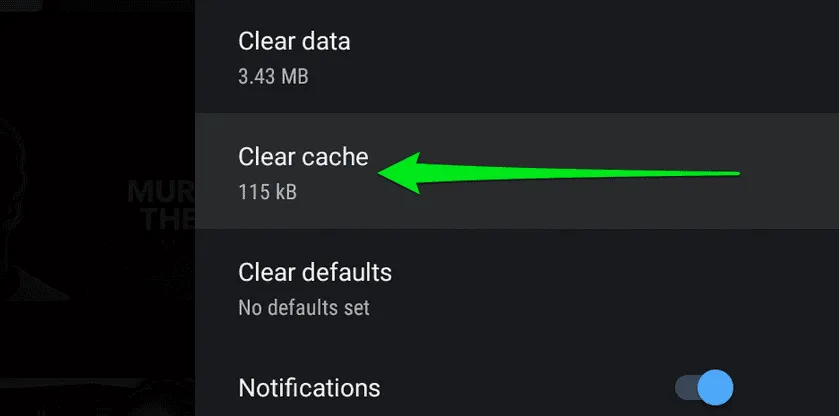
Probeer indien mogelijk ook de cache van het apparaat zelf te wissen.
4. Geef YouTube TV toegang tot uw locatie
- Open de instellingen van uw telefoon en ga naar Locatie .
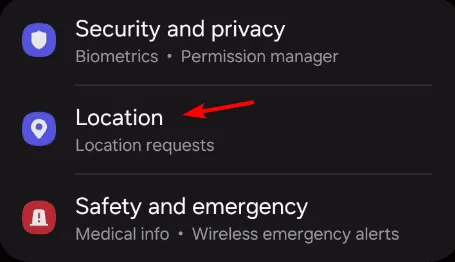
- Tik op App-machtigingen .
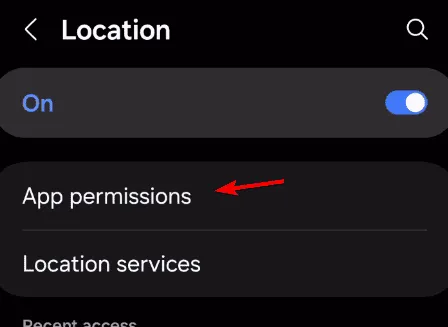
- Selecteer YouTube TV .
- Stel de toestemming in op Altijd toestaan .
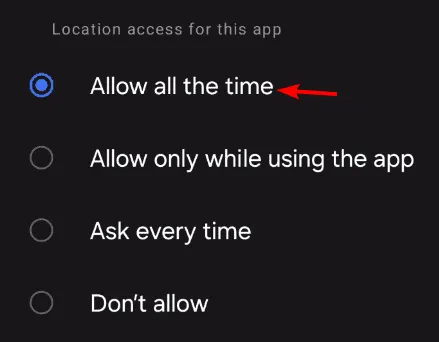
5. Verwijder de applicatie
- Open Instellingen .
- Selecteer vervolgens Apps .
- Zoek YouTube TV, klik erop en selecteer Verwijderen .
- Installeer de app opnieuw nadat u deze hebt verwijderd.
6. Voer een fabrieksreset uit op uw apparaat
- Houd de Backknop en de rechterkant van de navigatiecirkel ingedrukt.
- Blijf dit 10 seconden lang vasthouden .
- Er verschijnt een bericht dat het apparaat wordt gereset.
- Negeer het bericht en wacht tot het apparaat de reset heeft voltooid.
Kies deze methode alleen als het nodig is, omdat het al uw gegevens en accounts zal wissen. Let op: deze richtlijnen zijn voornamelijk voor Fire TV en de stappen kunnen verschillen voor verschillende streamingapparaten.
Het afspeelprobleem op YouTube TV, waarbij de melding ‘voor deze video moet worden betaald om deze te kunnen bekijken’ wordt weergegeven, wordt vaak veroorzaakt door locatiegerelateerde problemen, maar kan doorgaans worden opgelost met de hierboven genoemde methoden.
Dit is slechts een van de vele problemen waarmee u te maken kunt krijgen. We hebben ook de YouTube TV-foutcode 3 en de melding ‘Er is een onverwerkte fout opgetreden’ behandeld.



Geef een reactie